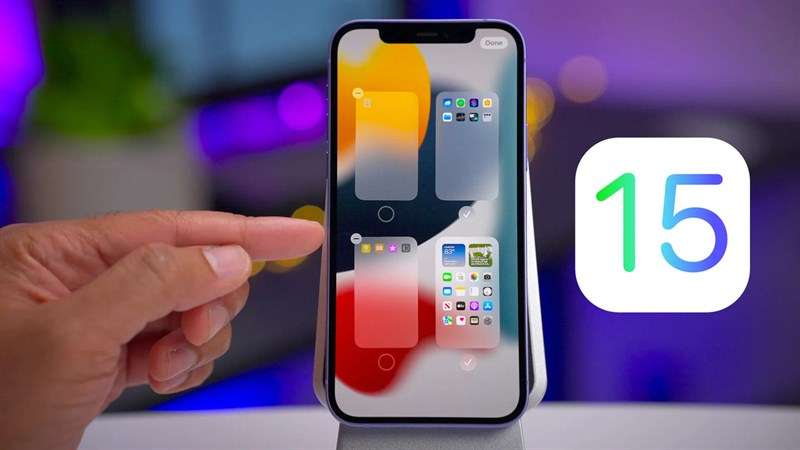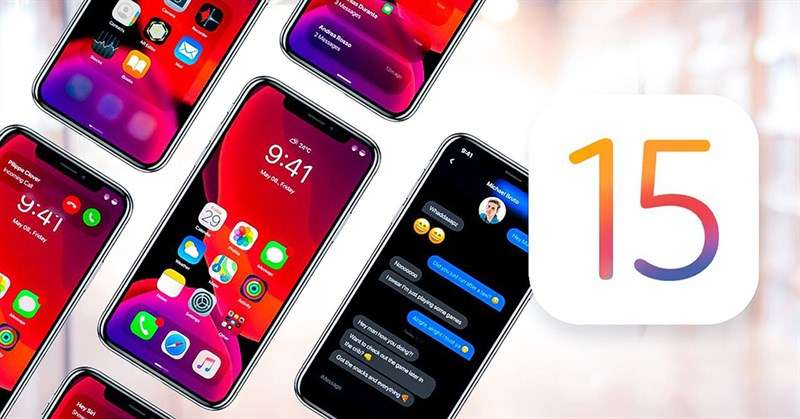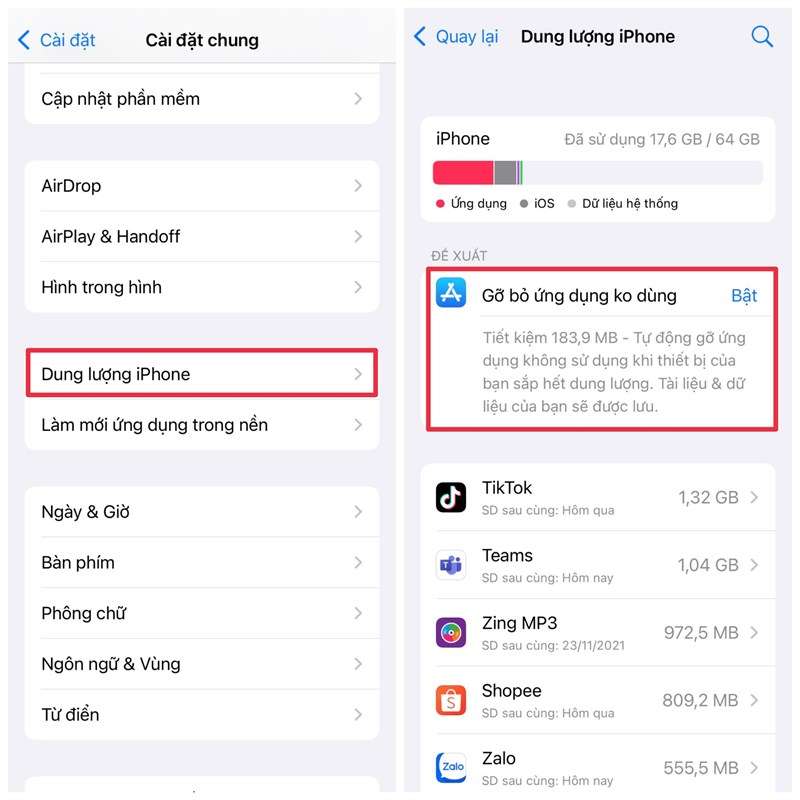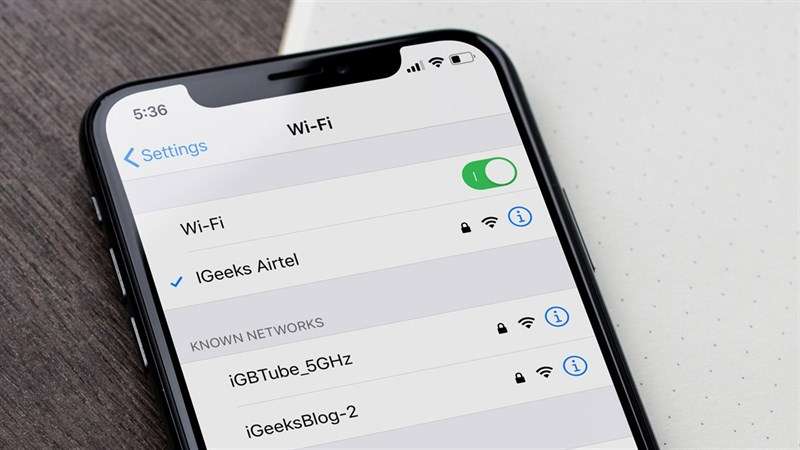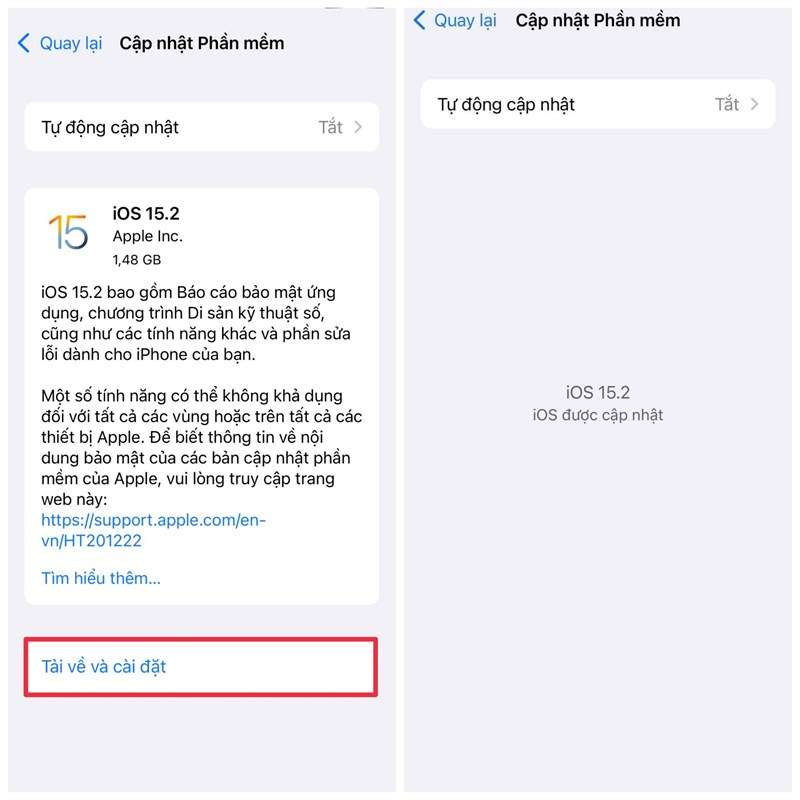iOS 15 là phiên bản iOS mới cho iPhone của Apple. Với phiên bản này nó mang đến cho người dùng những trải nghiệm hoàn toàn khác biệt so với các dòng điện thoại khác trên thị trường như trải nghiệm mượt mà, mức độ bảo mật cao,… Tuy nhiên, một số người cho rằng iPhone của họ không thể nâng cấp lên iOS 15 được. Vậy tại sao không cập nhật lên iOS 15? Và cách sửa lỗi không cập nhật iOS 15 như thế nào? Hãy theo dõi bài viết Top 9 cách khắc phục lỗi cập nhật iOS 15 bị lỗi trong bài viết này nhé!
Tại sao không thể cài đặt bản cập nhật iOS 15 trên iPhone
Nguyên nhân iPhone của bạn Không cập nhật được iOS 15 đó là vì 3 nguyên nhân chủ yếu sau:
iOS 15 là hệ điều hành mới nhất dành cho iPhone, sẽ được cung cấp miễn phí cho tất cả các kiểu máy được hỗ trợ. Vì vậy, hãy đảm bảo rằng iPhone của bạn không cũ hơn iPhone 6s. Và cả thế hệ đầu tiên của iPhone SE cũng được chính thức hỗ trợ tải xuống và cài đặt iOS 15 được.
Sau khi xác nhận số kiểu máy, hãy kiểm tra xem bạn có kết nối WiFi đang hoạt động hay không. Nếu không có WiFi, iOS 15 sẽ không tải xuống iPhone của bạn.
Bên cạnh đó, khi hàng triệu người dùng có xu hướng cài đặt hệ điều hành mới nhất ngay lập tức, nên các máy chủ thường bị quá tải.
Top 9 cách sửa lỗi không cập nhật iOS 15 bạn nên biết
1 – Đảm bảo iPhone của bạn được hỗ trợ cập nhật iOS 15
Đảm bảo iPhone của bạn nằm trong danh sách cập nhật iOS 15 của Apple bên dưới.
Danh sách thiết bị hỗ trợ iOS 15
- iPhone 12 Pro Max; iPhone 12 Pro; iPhone 12 mini; iPhone 12.
- iPhone 11 Pro Max; iPhone 11 Pro; iPhone 11.
- iPhone Xs Max; iPhone Xs; iPhone Xr; iPhone X.
- iPhone 8 Plus; iPhone 8.
- iPhone 7 Plus; iPhone 7.
- iPhone 6s Plus; iPhone 6s.
- iPhone SE 2020; iPhone SE
- iPod touch 7th.
Danh sách thiết bị hỗ trợ iPadOS 15
- iPad Air 4; iPad Air 3; iPad Air 2.
- iPad mini thế hệ 5; iPad mini 4.
- iPad thế hệ 8; iPad thế hệ 7; iPad thế hệ 6; iPad thế hệ 5.
- iPad Pro 10.5 inch; iPad Pro 9.7 inch.
- iPad Pro 11 inch thế hệ 3; iPad Pro 11 inch thế hệ 2; iPad Pro 11 inch thế hệ 1.
- iPad Pro 12.9 inch thế hệ 5; iPad Pro 12.9 inch thế hệ 4; iPad Pro 12.9 inch thế hệ 3; iPad Pro 12.9 inch thế hệ 2; iPad Pro 12.9 inch thế hệ 1.
2 – Kiểm tra dung lượng iPhone
Một nguyên nhân khác khiến iPhone của bạn không tải được bản cập nhật iOS 15 có thể là do điện thoại của bạn không có đủ dung lượng cho bản cập nhật.
Để kiểm tra dung lượng iPhone, hãy vào General => iPhone Storage
Thông thường dung lượng trống cần thiết để cập nhật iOS là 5-6 GB
3 – Đảm bảo nối với WiFi ổn định
Bạn hãy đảm bảo iPhone của bạn được kết nối với WiFi ổn định để quá trình tải xuống bản cập nhật tốt nhất.
4 – Đảm bảo pin còn trên 50%
Khi cập nhật iOS mất nhiều thời gian. Vì vậy hãy đảm bảo iPhone của bạn được kết nối hoặc còn hơn 50% dung lượng pin để nâng cấp cập nhật iOS 15.
5 – Cách cập nhật lên iOS 15
Để cập nhật lên iOS 15, hãy đi tới Cài đặt => Nhấn vào Cài đặt Chung => Bấm chọn Cập nhật phần mềm => Bấm Tải xuống và cài đặt => Click vào Cài đặt ngay.
Như vậy, mình vừa hướng dẫn bạn cách sửa lỗi không cập nhật iOS 15 trên iPhone. Hy vọng thông tin trên hữu ích với bạn. Chúc bạn thực hiện thành công. Cảm ơn bạn đã theo dõi bài viết!
Bạn đang tìm cửa hàng iPhone chính hãng giá tốt. Hãy ghé Phát Thành Store – chúng tôi chuyên cung cấp các dòng iPhone, iPad, Macbook, … chính hãng. Được khách hàng đánh giá là địa chỉ uy tín tại TP. Hồ Chí Minh. Liên hệ ngay để được tư vấn và nhận nhiều ưu đãi hấp dẫn.
Cửa hàng Phát Thành Store
Địa chỉ: 167 Nguyễn Thiện Thuật, Phường 1, Quận 3, Hồ Chí Minh
Điện thoại: 0797 097 097
Website: www.iphonecugiare.com